我将通过一个实际示例,向您展示在组织内共享 Power BI 仪表板的分步方法。在开始共享仪表板之前,请允许我向您展示工作区中已有的仪表板。
请点击“我的工作区”查看它们,然后转到“仪表板”选项卡。正如您在下面的截图中所看到的,我的工作区目前有五个仪表板。在此示例中,我们将分发或共享第四个仪表板。请点击它以查看其中的可视化内容。
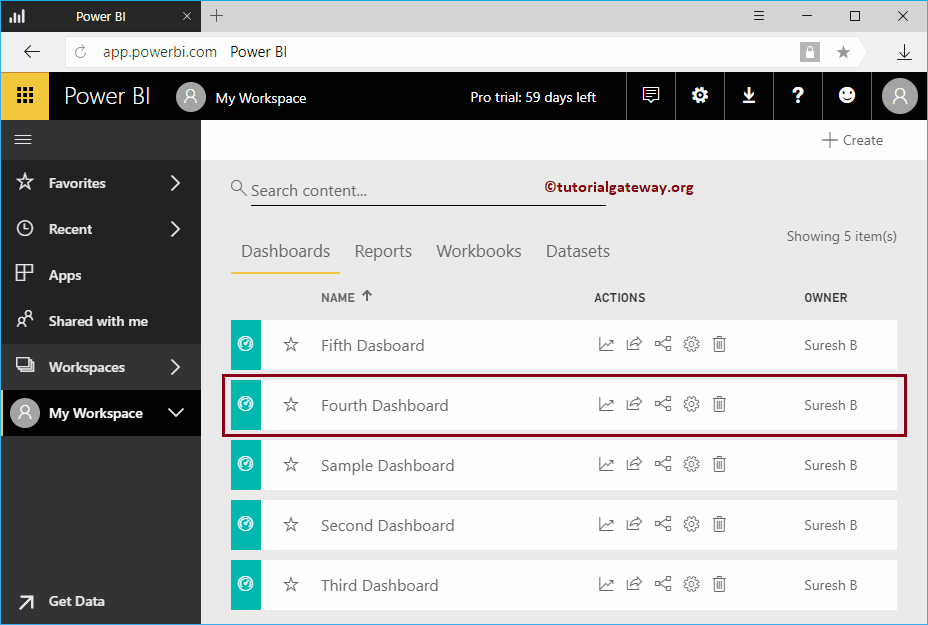
如何共享 Power BI 仪表板
从下面的“我的工作区”截图可以看到此仪表板上的可用可视化内容。要分发此 Power BI 仪表板,请点击右上角的“共享”按钮。
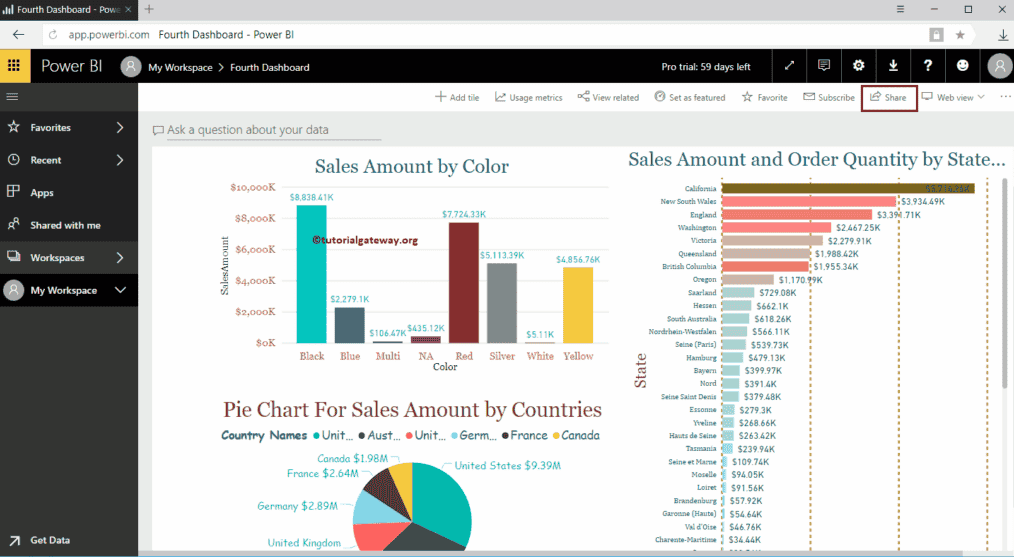
点击“共享”按钮将打开以下窗口。
- 授予对象:请提供您想发送此内容的电子邮件地址。
- 可选消息:您可以撰写自定义消息,解释报告及其功能。
- 允许接收者共享您的仪表板:这允许接收者将其共享给他团队中的其他人。
- 发送电子邮件通知给接收者:发送有关此报告的电子邮件。
- 链接:这是此 Power BI 仪表板的实际链接。
我将此报告与在同一组织工作的 Kishore 共享。
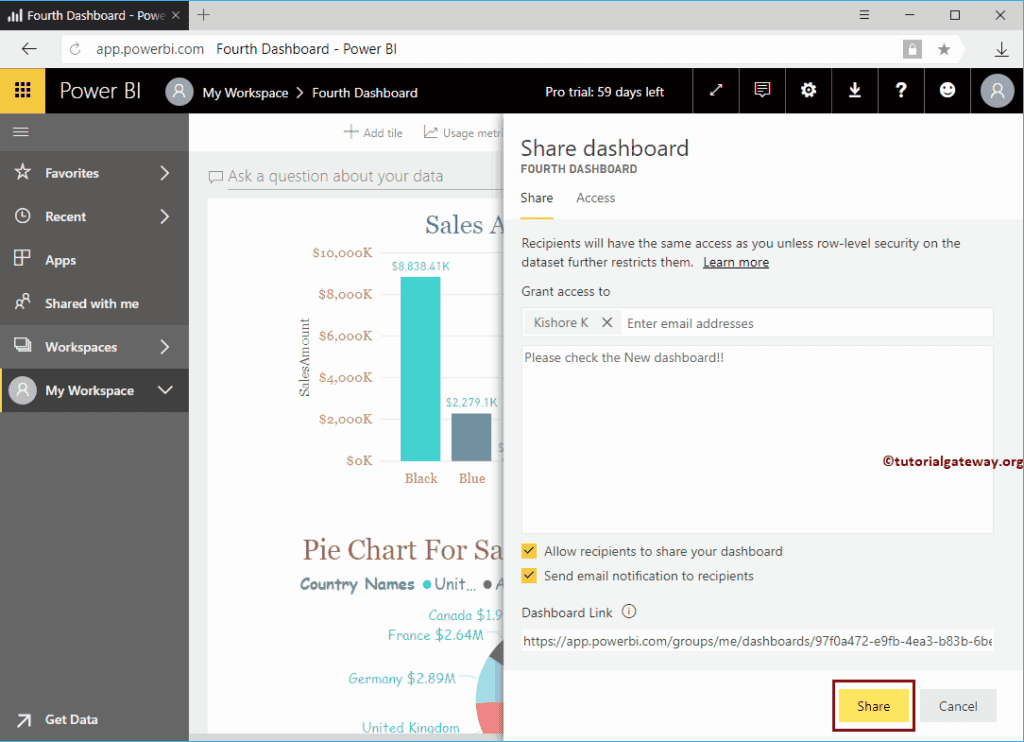
我将使用 Kishore 的帐户打开服务。在“与我共享”选项卡下,您可以看到 Suresh 共享的仪表板。
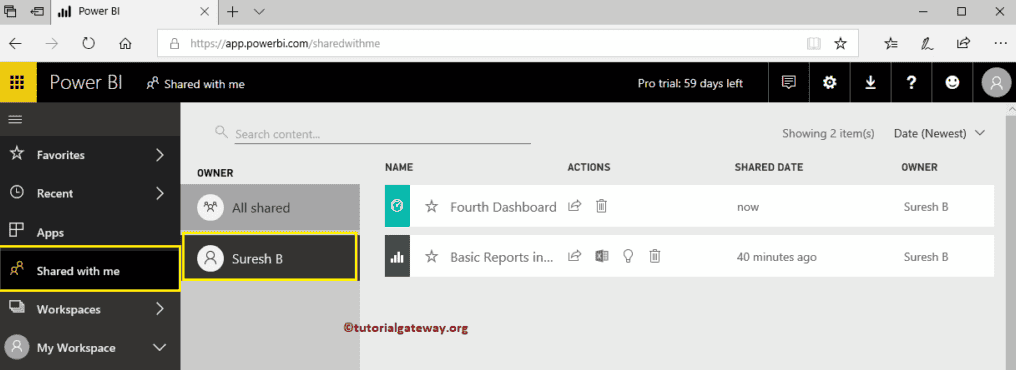
我将向您展示个人资料,以确认我已登录为 Kishore。
